前回から引き続き、EasyBlocks Syslogにある13個の機能について紹介していきます!
EasyBlocks Syslogには、Syslogサーバーとしての機能以外にもメール通知やバックアップ送信などのさまざまな機能が備わっています。ホームページには載っていないこれらの機能はWebUIから簡単に設定できます。
☟前々回のPart.1は、コチラです☟

☟前回のPart.2は、コチラです☟

はじめに
今回は、Part.3のため紹介する機能設定は以下の通りになります。
- フィルタリング件数表示機能
- CSVエクスポートAPI機能
- Zabbixトラッパー連携
- 処理エラー通知機能
EasyBlocks Syslog:ソフトウェアバージョン 1.1.9
また、EasyBlocks Network Reporter限定の機能であるTFTPサーバー機能も紹介します。
機能設定
各機能設定は[はい/いいえ]から”はい”を選ぶことで有効になります。
“いいえ”を選ぶと無効になります。この際、保存されていた設定はデータとして残ります。
フィルタリンク件数表示機能
ログ表示タブでフィルタリング実行時に対象となった件数を表示します。
設定内容は「はい/いいえ」で切り替えます。
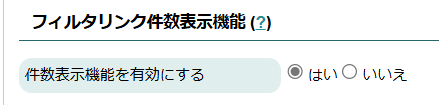
本機能は件数を取得する際に表示するまで時間がかかることがあります。
そのため、使用したい場合のみ適用することを推奨します。
選択したら、保存します。
件数は画像のように表示されます。
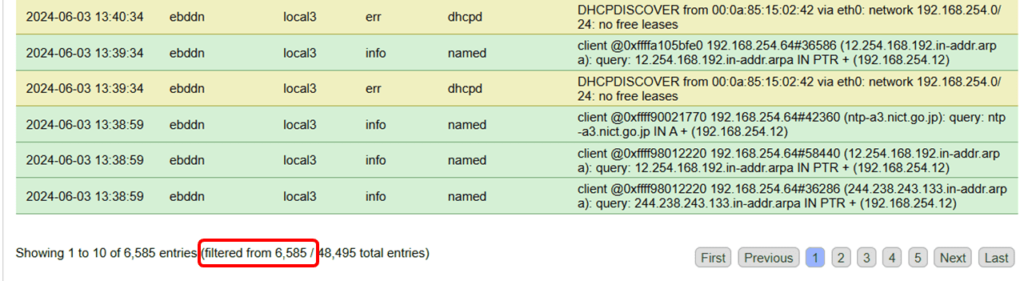
これでフィルタリング時に対象となるログの件数を確認できます。
CSVエクスポートAPI機能
API機能により、指定のログをCSV形式でエクスポートできるようになります。
設定内容は「はい/いいえ」で切り替えます。
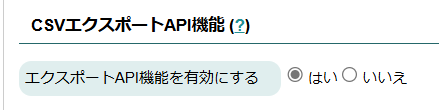
選択したら、保存します。
エクスポートする側から以下のようなコマンド(例)で取得できます。
# curl -X POST -H 'Content-type: application/json' --data '{ "name" : "root" , "password" : "root" , "table" : "logs_202406" , "limit" : 100 , "condition" : { "host" : "172.16.7.213" , "msg" : "Running" , "priority" : [ "info" ] , "facility" : [ "local3" ] } }' http://192.168.254.64:880/apps/syslog/export_csv.php > ./filterd.csv
name:WebUIの管理者ユーザー名を入力します。 ※必須
password:WebUIの管理者ユーザーのパスワードを入力します。 ※必須
table:データテーブルから「全体」「年月」「年月日」で指定します。 ※必須
例として、全体:logs 、年月:logs_202406 、年月日:long_20240601
limit:取得する最大件数を指定します。指定しない場合には全ての件数を取得します。
condition:Syslogデータの検索条件を指定します。
host:ホスト名
msg:文字列(部分一致)
exmsg:除外する文字列(部分一致)
program:プログラム名
priority:プライオリティ (例:[ “info” ])
facility:ファシリティ (例:[ “local3” , “local4” ])
detetime:開始日時~終了日時 (例:”2024/05/01″ , “2024/06/01″)
※終了日時を指定しない場合は「開始日時以降」となります。
上記のコマンド(例)を実行すると画像のように[filterd.csv]が作成されます。。

これで指定したログをCSV形式でエクスポートすることができます。
Zabbixトラッパー連携
指定したホスト・プライオリティ・文字列のSyslogメッセージを取得すると、指定したZabbixサーバーに送信します。
設定内容は画像のように入力します。
※本機能は事前にZabbix設定タブから送信先Zabbixサーバーを指定してから使用します。
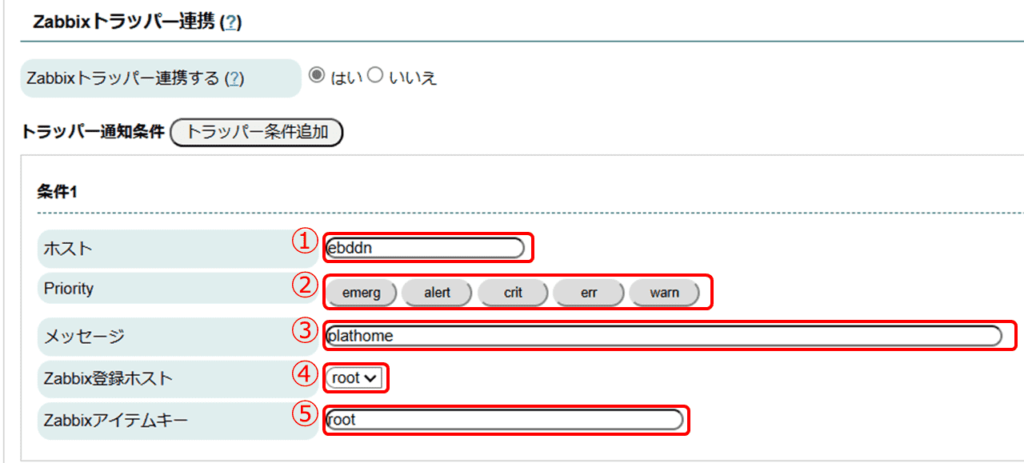
① ホスト:対象とするホスト名(またはIPアドレス)を入力します。
※未入力の場合、ホスト名を条件としません。
② Priority:対象とするプライオリティを[emerg/alert/crit/err/warn]から指定します。
指定したプライオリティは明るく表示されます。
※未指定の場合、プライオリティを条件としません
③ メッセージ:部分一致する文字列を入力します。
※未入力の場合、文字列を条件としません。
※指定できる文字列はORやANDでの条件指定はできません。
④ Zabbix登録ホスト:設定したホストを選択します。
⑤ Zabbixアイテムキー:設定したアイテムキーを入力します。
※④,⑤はZabbix側で設定します。
接続確認が無事にできたら、保存します。
これで条件一致したSyslogメッセージを自動的に指定したZabbixサーバーに送信することができます。
☟Zabbix連携の詳細な設定方法は、コチラの記事で紹介しています☟
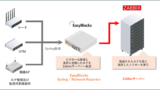
処理エラー通知機能
バックアップ送信やCSVログ送信等の送信失敗やデータベースの破損等が発生した場合に、エラー通知を送信します。
設定内容は画像のように入力します。
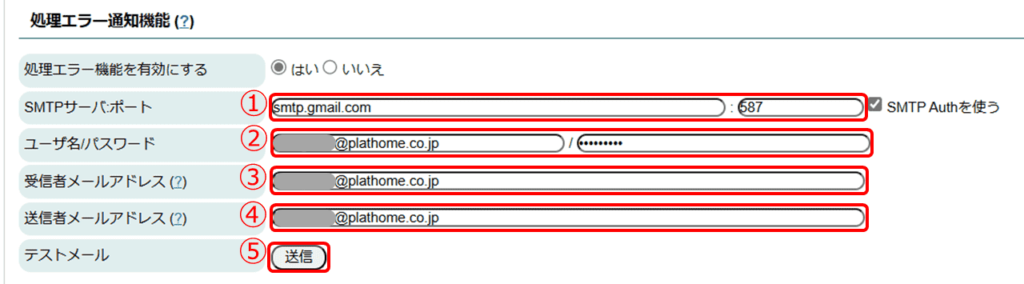
① SMTPサーバ:ポート:メールを送信する際に使用するSMTPサーバとポート番号を入力します。
② ユーザー名/パスワード:SMTP Authを使用する際のメールアドレスとパスワードを入力します。
③ 受信者メールアドレス:メール通知する宛先メールアドレスを入力します。
④ 送信者メールアドレス:メール通知する送信元メールアドレスを入力します。
⑤ テストメール:[送信]を押すと入力した設定でテストメールを送信する。
テストメールが無事に送信できたら、保存します。
例として、バックアップに失敗した際には、件名「[EasyBlocks Syslog] Report Alert」のエラー通知がメールで送信されます。

これでバックアップ失敗やデータベース破損時に自動的にエラー通知できます。
TFTPサーバ機能
TFTPを利用し、ルータ機器から Network Reporterのログデータのファイルをダウンロード・アップロードができるようになります。
設定内容は「はい/いいえ」で切り替えます。
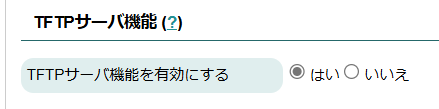
※本機能はEasyBlocks Network Reporter限定の機能です。
選択したら、保存します。
TFTPサーバのアクセス箇所はログ管理タブのファイル管理になるため、ファイルの操作方法についてはリンク先をご確認ください。
これでルータ機器からログデータのダウンロード・アップロードができます。
最後に
まとめますと…
フィルタリング件数表示機能:フィルタリングの件数を表示できる。
→フィルタリングにヒットした件数を一目で知りたい人向け
CSVエクスポートAPI機能:指定のログをCSV形式でエクスポートできる。
→コマンドプロンプトから指定のログを保存したい人向け。
Zabbixトラッパー機能:条件に沿ったメッセージをZabbixサーバーに転送できる。
→Zabbix監視へのメッセージによる負荷を抑えたい人向け。
処理エラー通知機能:バックアップ失敗やデータベース破損のエラー通知できる。
→バックアップやデータベースの異常をメール通知したい人向け。
TFTPサーバ機能:TFTPサーバーの機能を利用してルータ機器からログを送受信できる。
→ルータからログの送受信したいう人向け(Network Reporter限定)。
今回で、EasyBlocks Syslogにある13個の機能+αを全て紹介しました。
このシリーズはこれで最後となりますが、「Syslog機能以外にどんな機能があるのか知りたい!」と読み返してた際のご参考になれば幸いです。
また、詳しい設定内容については以下のリンクから確認できます。
Syslog 基本設定 | ぷらっとホームどきゅめんと (plathome.co.jp)
part.1,2では以下の機能設定について紹介しています!
知っておきたい!Syslogサーバーの13の機能 Part.1
・メール通知
・拡張メール通知
・SNMP Trap受信
・リソース管理
知っておきたい!Syslogサーバーの13の機能 Part.2
・Syslogメッセージ中継
・バックアップ機能
・CSVログ機能
・当月テーブル自動バックアップ機能
・FTPサーバ機能
☟今回使用した製品は、コチラになります☟

EasyBlocks Network Reporter(ソフトウェアバージョン 1.0.6)でも同様の手順で設定可能です。


